A pesar de que contamos con muchas aplicaciones de mensajería instantánea como WhatsApp, Telegram o Facebook Messenger. Los e-mails siempre estarán presentes por uno u otro motivo. Puede que necesites imprimir un correo electrónico en Windows 10, quizás por temas laborales o porque necesitas la información del mismo para estudiar. Sea como sea, es fácil hacerlo.
En el siguiente artículo, vamos a ver paso a paso todo lo que necesitas saber para imprimir un correo electrónico en Windows 10. Puedes hacerlo desde cualquier cliente de correo Gmail, Yahoo, Outlook, Thunderbird, Mail para Windows 10, etc.
Cómo imprimir un correo electrónico desde Gmail
Podemos imprimir un correo electrónico de Gmail directamente desde el navegador. Para esto simplemente vamos a tener que seguir estos pasos:
- Vamos a Gmail y seleccionamos el correo que deseamos imprimir.
- Una vez abierto, vamos a tener que seleccionar el icono de la impresora que se encuentra en la esquina superior derecha de la pantalla.
- Se abre una ventana con datos sobre la impresión y un ejemplo de cómo quedaría.
- Simplemente vamos a tener que seleccionar la impresora y luego dar clic en “Imprimir”.
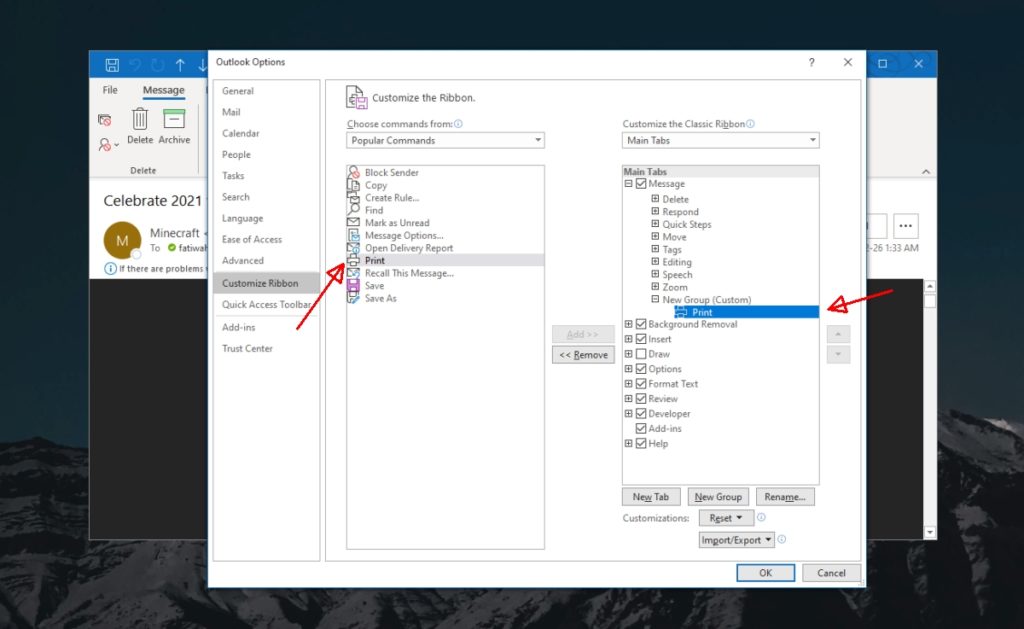
Imprimir un correo desde Outlook
En el caso de Outlook, no encontramos un botón para imprimir como en Gmail. Sin embargo, podemos añadirlo.
- Abrimos Outlook y luego tendremos que dirigirnos a Archivo > Opciones.
- Ahora seleccionamos “Personalizar cinta”.
- Tendrás que buscar “Imprimir” y luego presionar en “Agregar”.
- Ahora volvemos a Outlook y vamos a abrir el correo electrónico que queremos imprimir.
- Si te fijas, en la pestaña “Mensajes” podrás apreciar que aparece un nuevo icono que dice “Imprimir”.
- Seleccionamos la impresora que vamos a usar y luego simplemente hacemos clic en imprimir.
Cómo imprimir cualquier correo electrónico
Independientemente del servicio y cliente de correo que utilices. Todos cuentan con la opción de imprimir. Ya sea que el mismo correo te la ofrezca o que debas pulsar “Ctrl + P” para abrir la ventana de impresión del navegador, que vendría a ser lo mismo que dar clic en el icono de impresión de Gmail, por ejemplo.
Como puedes apreciar es bastante sencillo aprender cómo imprimir un correo electrónico en Windows 10. Como te comentamos generalmente con Ctrl + P podemos imprimir prácticamente cualquier clase de sitio web, incluido un correo.
Si todavía te queda alguna duda sobre cómo imprimir un correo electrónico. Recuerda que puedes dejarla en la caja de comentarios que encontraras un poco más abajo.

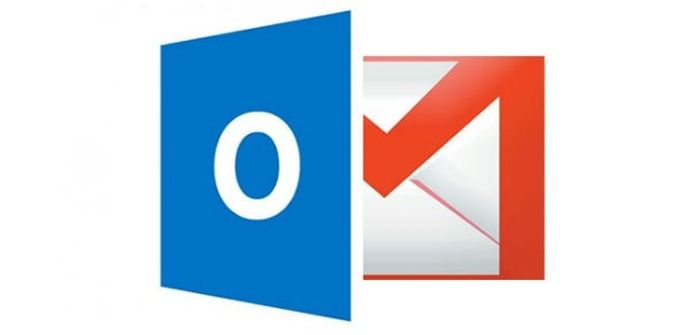
¿Tienes alguna pregunta o problema relacionado con el tema del artículo? Queremos ayudarte.
Deja un comentario con tu problema o pregunta. Leemos y respondemos todos los comentarios, aunque a veces podamos tardar un poco debido al volumen que recibimos. Además, si tu consulta inspira la escritura de un artículo, te notificaremos por email cuando lo publiquemos.
*Moderamos los comentarios para evitar spam.
¡Gracias por enriquecer nuestra comunidad con tu participación!